安装DHCP服务器
文章目录
一、DHCP特点



二、DHCP原理和租约过程
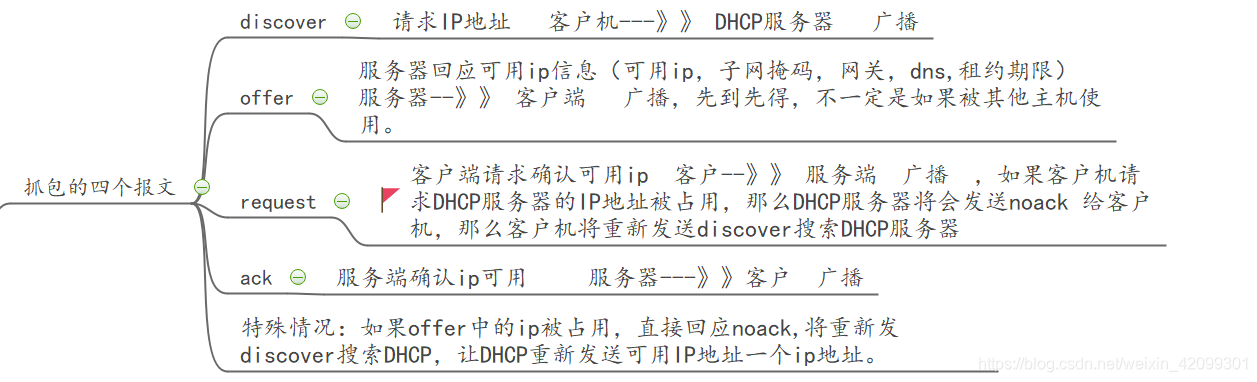

四、实验: 服务器安装http服务功能
[root@localhost ttyy]# setenforce 0 //关闭核心防护
[root@localhost ttyy]# systemctl is-enabled firewalld.service
disabled
[root@localhost ttyy]# systemctl stop firewalld.service
[root@localhost ttyy]# systemctl disable firewalld.service //关闭防火墙
[root@localhost ttyy]# yum install dhcp* -y //使用yum安装DHCP服务
设置centos 7.6 和win7是仅主机模式,并且设置centos7.6是静态ip地址。
[root@localhost ttyy]# vi /etc/sysconfig/network-scripts/ifcfg-ens33 //设置网卡信息
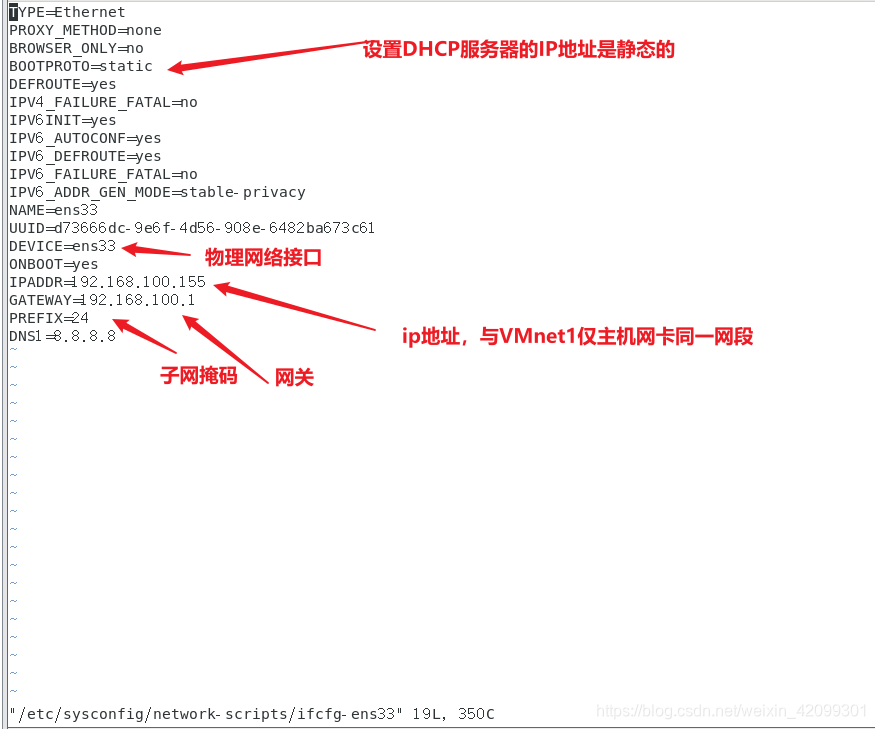
[root@localhost ttyy]# systemctl restart network.service //重启网络服务
[root@localhost ttyy]# service network restart
Restarting network (via systemctl): y
[ 确定 ]
[root@localhost ttyy]# ping 192.168.100.155 //查看网络是否相通
PING 192.168.100.155 (192.168.100.155) 56(84) bytes of data.
64 bytes from 192.168.100.155: icmp_seq=1 ttl=64 time=0.031 ms
64 bytes from 192.168.100.155: icmp_seq=2 ttl=64 time=0.042 ms
修改DHCP配置文件
[root@localhost ttyy]# cd /etc/dhcp/ //查看DHCP配置文件
[root@localhost dhcp]# ll
总用量 8
drwxr-xr-x. 2 root root 37 4月 2 21:29 dhclient.d
drwxr-xr-x. 2 root root 28 7月 3 13:39 dhclient-exit-hooks.d
-rw-r–r--. 1 root root 120 4月 2 21:29 dhcpd6.conf
-rw-r–r--. 1 root root 117 4月 2 21:29 dhcpd.conf
drwxr-x—. 2 root dhcpd 28 7月 3 13:39 scripts
[root@localhost dhcp]# vi dhcpd.conf //编辑DHCP配置信息
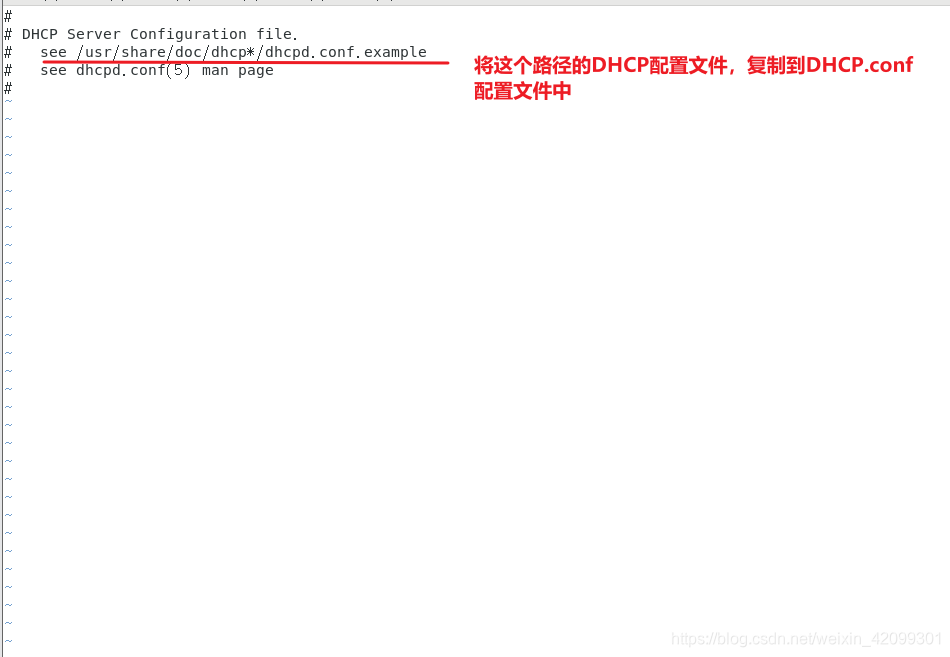
[root@localhost dhcp]# cp /usr/share/doc/dhcp-4.2.5/dhcpd.conf.example /etc/dhcp/dhcpd.conf //将DHCP的配置覆盖到dhcp.conf
cp:是否覆盖"/etc/dhcp/dhcpd.conf"? y
[root@localhost dhcp]#
设置一:DHCP服务器设置子网段ip地址池
DHCP服务器为客户机win7提供网段192.168.100.100-192.168.100.200网段自动获取ip地址
[root@localhost dhcp]# vi dhcpd.conf
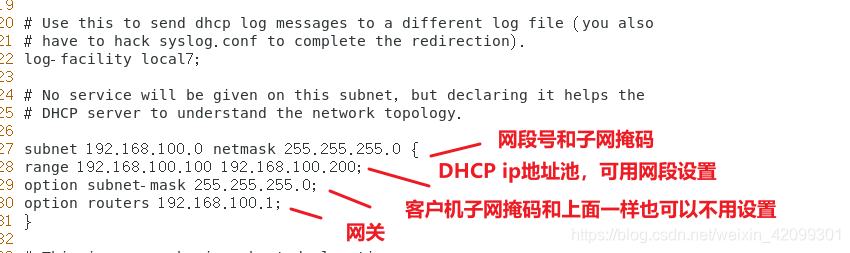
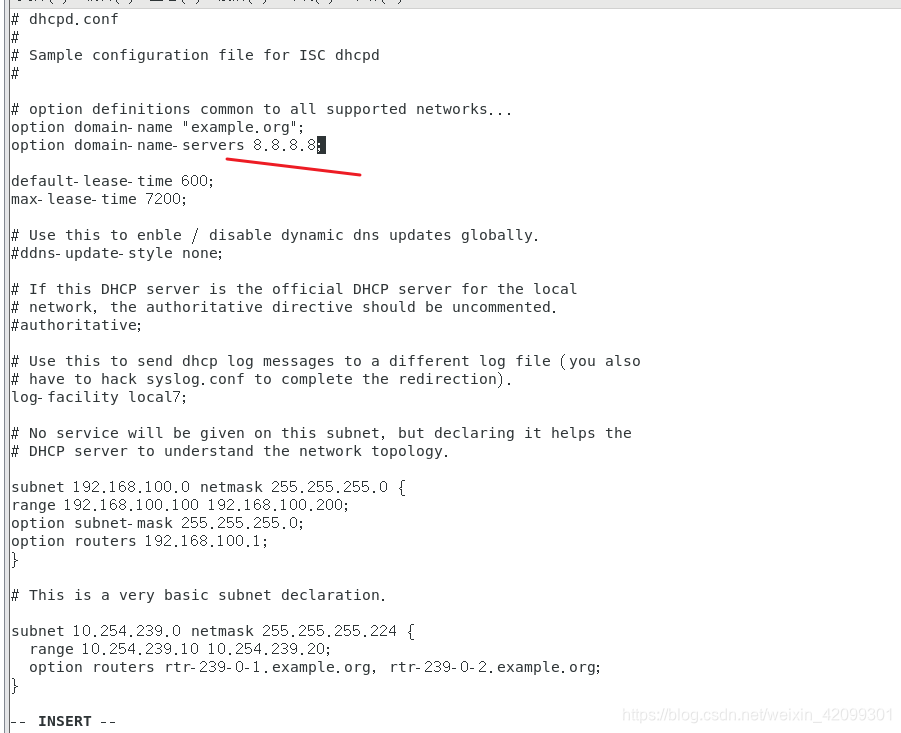 option domain-name-servers 8.8.8.8 // 指定dns域名服务器网址是8.8.8.8(谷歌的公用域名服务器) 2.2.2.2是电信的公用dns域名服务器。 在VM虚拟机中,可以配虚拟机的网关充当域名服务器。仅适用于nat模式。
option domain-name-servers 8.8.8.8 // 指定dns域名服务器网址是8.8.8.8(谷歌的公用域名服务器) 2.2.2.2是电信的公用dns域名服务器。 在VM虚拟机中,可以配虚拟机的网关充当域名服务器。仅适用于nat模式。
[root@localhost dhcp]# systemctl start dhcpd.service //修改DHCP配置文件之后,需要重启DHCP服务
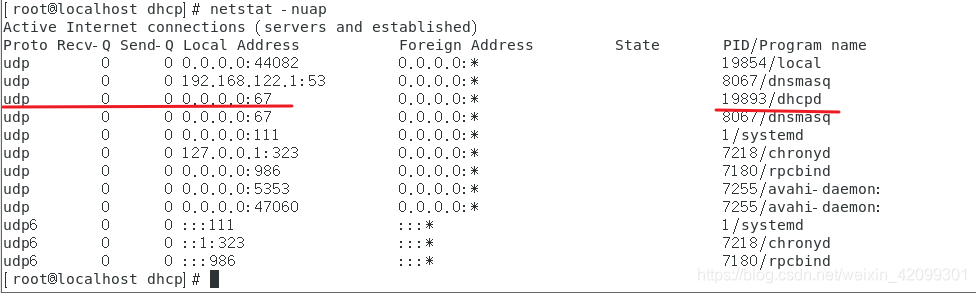
客户机win7设置DHCP自动获取ip地址服务功能
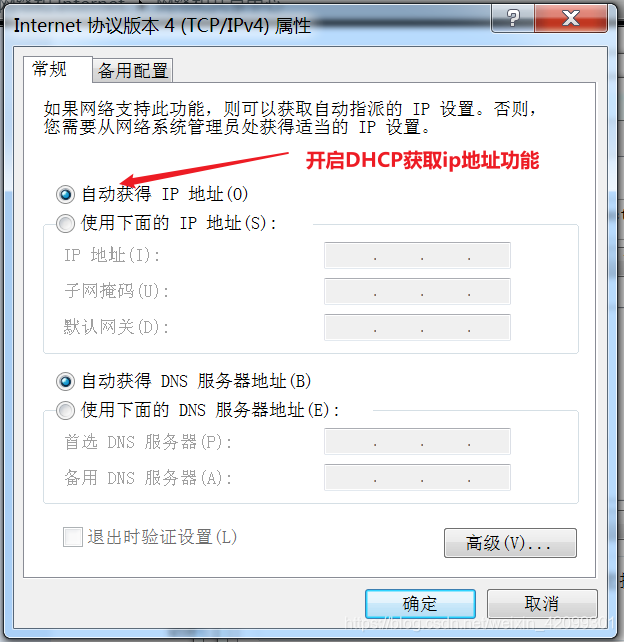
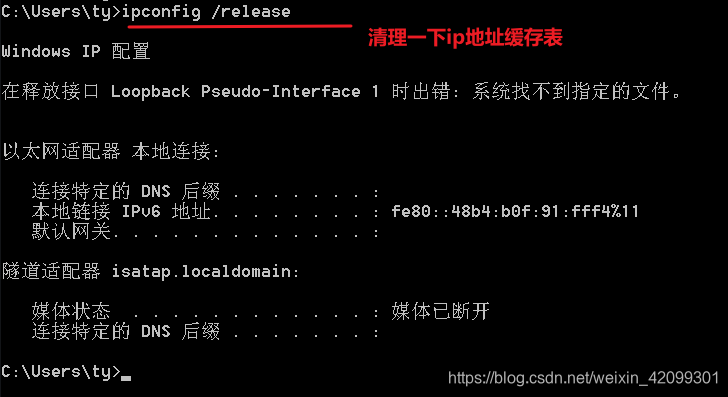
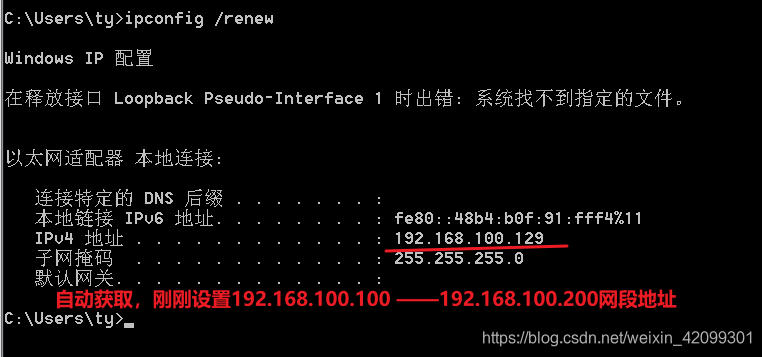
设置二:配置指定的主机IP地址。
[root@localhost dhcp]# vi dhcpd.conf

[root@localhost dhcp]# systemctl restart dhcpd.service
注意:配置指定主机的IP地址之后,重启客户机win7。否则win7会无法获得指定ip地址。
查看客户机win7的IP地址
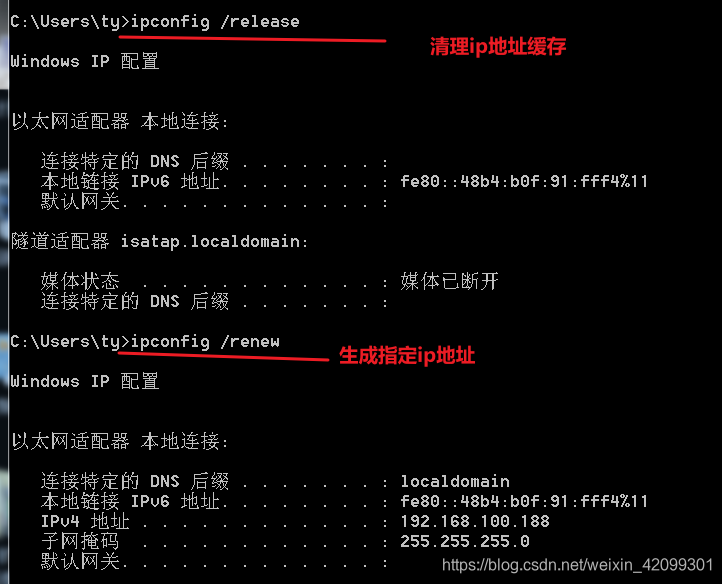
设置三:验证客户机win7优先获取子网段配置dns域名服务器
配置内容
在全局模式设置dns域名服务器为 8.8.8.8
子网段配置dns域名服务器9.9.9.9
在子网段配置的比全局配的优先级高

[root@localhost dhcp]# systemctl restart dhcpd
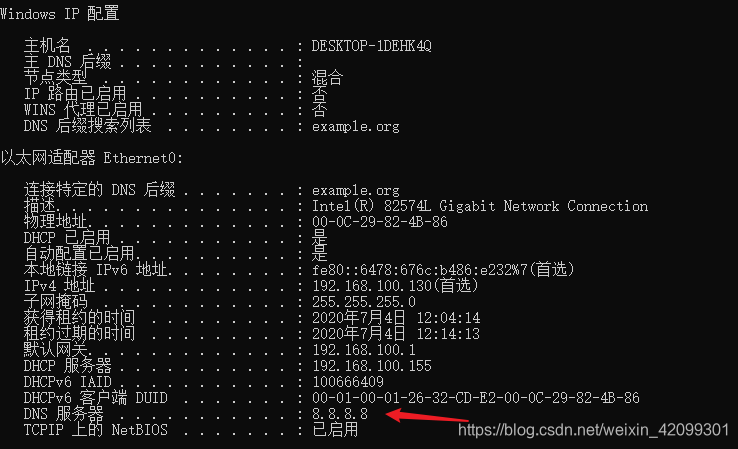
注意:客户机一般优先获取的是DHCP服务子网段配置的dns地址,网卡配置的dns。
五、实验-故障排错
故障原因
centos 配置DHCP服务在全局模式设置dns域名服务器为 8.8.8.8 ,客户机win10 无法自动获取centos指定的dns域名地址,只能获取VMnet 1 网卡的网关地址作为dns地址。
故障解决
关掉VM虚拟机的网络编辑器的DHCP服务,否则客户机搜索DHCP服务会优先选择VM的DHCP服务,而不是centos 7.6 配置的DHCP服务。
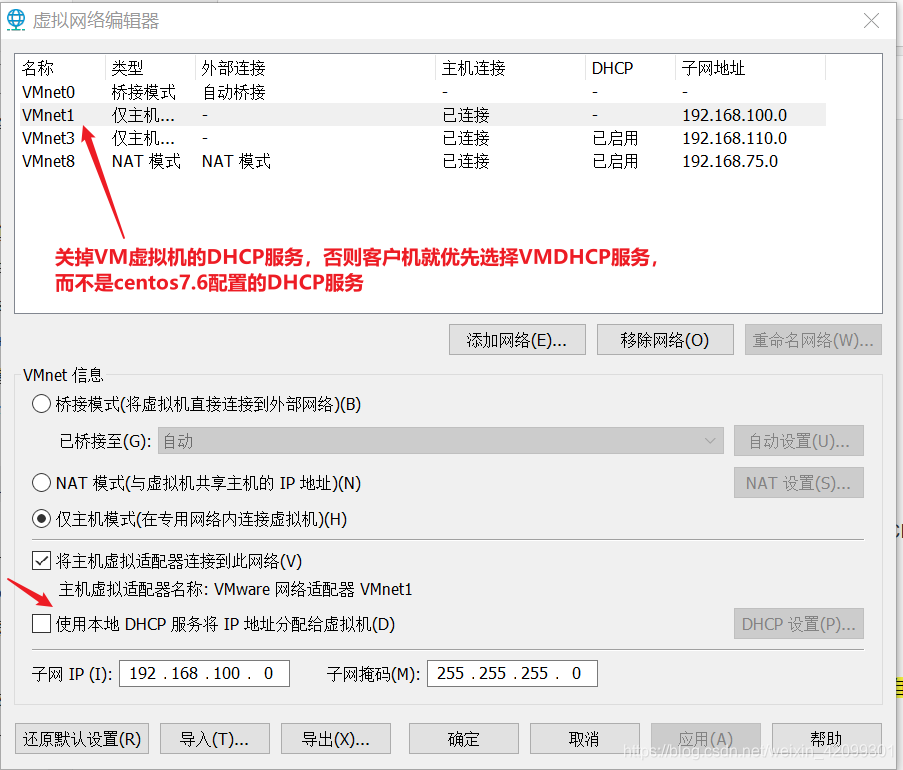
如果上面无法解决,再 将 vi /etc/resolv.conf 文件中下面命令注释掉
search localdomain //vm虚拟机本地域的dns域名服务器是本地网关,如果自定义dns域名服务器所以要删除本地域这条命令